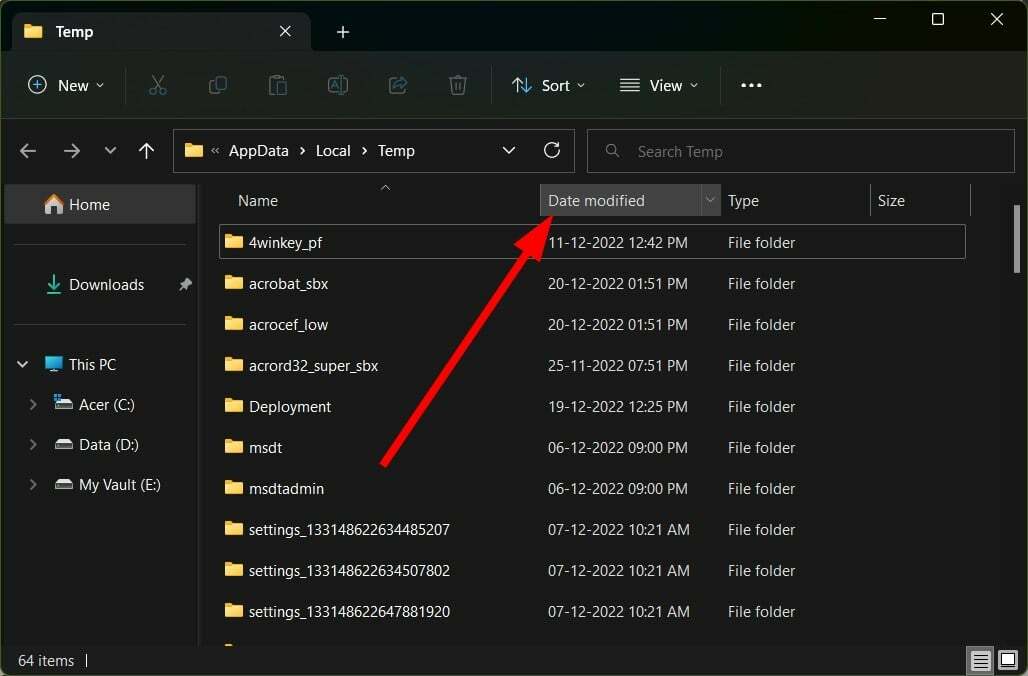- MOVファイル形式はそれほど一般的ではなく、そのままでは特定のデバイスで機能しない場合があります。
- MOVをMP4に簡単に変更できます。この記事では、その方法を説明します。
- ほとんどのソリューションには、ダウンロード可能なソフトウェアまたはWebアプリの使用が含まれます。
- それらの多くは無料であるか、無料の試用期間を提供しているので、以下のエントリをチェックしてください。

このソフトウェアは、ドライバーの稼働を維持するため、一般的なコンピューターエラーやハードウェア障害からユーザーを保護します。 3つの簡単なステップで今すぐすべてのドライバーをチェックしてください:
- DriverFixをダウンロード (検証済みのダウンロードファイル)。
- クリック スキャン開始 問題のあるすべてのドライバーを見つけます。
- クリック ドライバーの更新 新しいバージョンを入手し、システムの誤動作を回避します。
- DriverFixはによってダウンロードされました 0 今月の読者。
MOVファイルタイプはQuickTimeファイル形式に関連付けられていますが、デバイスがMOVファイルを再生できない場合はどうなりますか? 次に、あなたが持っている唯一のオプションは、ファイルを別の形式に変換することです。
今日の記事では、PCでMOVをMP4に簡単に変更する方法を紹介します。 適切なツールがあれば、プロセスは思ったよりも簡単です。
MOVをMP4に変更するにはどうすればよいですか?
1. WinXHDビデオコンバーターデラックスを使用する

MOVをMP4に変換する必要がある場合は、WinX HD Video ConverterDeluxeが最も簡単な方法です。 このソフトウェアは4Kビデオをサポートしているため、簡単に編集または変換できます。
変換と言えば、ファイルを変換して、モバイル再生またはオンライン共有用に最適化できます。 このソフトウェアは、アクションカム、ドローン、デジタル一眼レフ、その他のソースからのビデオでも動作します。
WinX HD Video Converter Deluxeは、基本的なビデオ編集もサポートしているため、ビデオのカット、字幕の調整、ビデオのトリミング、ビデオの結合、またはビデオの音量の調整を簡単に行うことができます。
その他の便利な機能:
- 370以上の入力および420以上の出力フォーマットと互換性があります
- 1000以上のウェブサイトからビデオをダウンロードする機能
- スライドショーの作成

WinXHDビデオコンバーターデラックス
WinX HD Video Converter Deluxeは、MOVをMP4に簡単に変換できる高度なファイルコンバーターです。

MOVをMP4に変更する場合は、WondershareUniConverterソフトウェアを使用して変更できます。 このアプリケーションは、すべての主要な一般的な形式をサポートしているため、ほとんどすべてを変換できます。
このソフトウェアはバッチ変換をサポートしているため、一度に複数のビデオを変換でき、品質を損なうことなくファイルを変換することもできます。 もちろん、変換設定は自由にカスタマイズできます。
変換と言えば、電話やコンソールなど、あらゆる種類のデバイスと互換性のある形式にファイルを変換できます。
その他の便利な機能:
- 基本的なビデオ編集機能
- DVDを変換する機能
- DVDおよびCDの書き込み
- オンラインビデオをダウンロードする機能
- スクリーン、ウェブカメラ、オーディオレコーダー

Wondershare UniConverter
Wondershare UniConverterはMOVファイルをMP4に変換できますが、追加の1000以上のファイルタイプをサポートすることもできます。
3. Zamzarを使用する
- 訪問 Zamzarのウェブサイト.
- 次に、をクリックします 追加ファイル ボタンを押して、変換したいMOVファイルをアップロードします。

- MP4が出力形式として設定されていることを確認してください。
- 次に、をクリックします 今すぐ変換 ボタン。
- プロセスが完了すると、変換されたファイルをダウンロードできるようになります。
4. CloudConvertを使用する
- 訪問 CloudConvert ウェブサイト。
- クリック ファイルを選択 変換したいMOVファイルを選択します。

- オプション: 必要に応じて変換設定を変更してください。
- 変換プロセスが完了したら、MP4ファイルをダウンロードします。
5. FreeConvertを使用する
- に移動します FreeConvert ウェブサイト。
- クリック MOVファイルを選択 MOVファイルの追加方法を選択します。

- 必要に応じて、詳細設定を調整します。 これは完全にオプションであり、上級ユーザーのみを対象としています。
- 変換プロセスが完了したら、MP4ファイルをダウンロードできます。
MOVをMP4に変更するのはそれほど難しくありません。また、WinX HD Video ConverterDeluxeやWondershareUniConverterなどのソフトウェアを使用して数分で変更できます。